
iPhone俯瞰撮影時にMacbookをモニター化する方法
Youtube様に手元撮影をするために、iPhoneで俯瞰撮影をしようとするがこれが難しい。天井照明の反射、画角確認など、実際にやってみると、良い映像が撮れないのです。
そこで工夫を凝らした結果、iPhoneを天吊りし、MacbookのQuick Time で録画すれば、Macbookのディスプレーで映像を確認しながら撮影が最適でした。
背景
iPhone のインカメラ撮影で俯瞰撮影すると、ディスプレーを確認しにくいので、iPhoneを天吊り撮影では画角が確認できず、不便。
SONY α6400の自撮り用ディスプレイは、画角を常に確認し録画可能で良いのですが、天吊りするとセッティングが大変なのです。。。
iPhone俯瞰撮影+MacbookでQuicktimeを利用
楽に俯瞰撮影と運用するコツとして、iPhone を俯瞰撮影で固定します。
Macbook に接続し「Quicktime」を利用すると、iPhoneに写る映像を、Macbook に録画できます。
此の時、iPhoneに写っている映像がそのまま記録されるので、iPhoneカメラ方には、操作のボタンなどが映ら無いように、操作ボタンの消せるカメラアプリ利用がおすすめです。
自分は、 Filmic Proを利用し、カメラ操作ボタンを消して、動画だけをQuicktimeに記録しています。
iPhone俯瞰撮影+Macbook+Quicktime 動画録画メリット
iPhone俯瞰撮影+Macbook+Quicktime 録画の組み合わせは下記メリットがあります。
・一眼天吊りよりも設定が楽
・デバイスがスマホ、PCのみで済む
・iPhone の超広角レンズが使え俯瞰画角が広がる
・動画がPCに保存で、データ転送時間削減!
また、一眼カメラよりも、安上がりで済みます。
ZV-1なら楽に撮影できそうで、値段も下がってきています。
iPhone俯瞰撮影+Macbook+Quicktime 動画録画デメリット
一方、iPhone俯瞰撮影+Macbook+Quicktime 録画には下記のデメリットがあります。
・お気に入りレンズが使えない
・スマホ自体を撮影する時に使えない
既に一眼カメラを持参時には、お気に入りレンズが使えず、ボケ演出できなくなります。その動画のクオリティ分、値段が高くなる。
一眼のレンズがあると若干暗い部屋でも撮影可能のため、iPhone撮影だと、撮影環境の明るさにも気を使う必要があります。
iPhone俯瞰撮影+Macbook+Quicktime 動画録画のセッティング
iPhone俯瞰撮影+Macbook+Quicktime 録画で利用するのは下記です。
・iPhone+ Macbook
・カメラ三脚
・ USB-C & Lightning
これで撮影ができるのは楽ですね。
Macbook にiPhoneをケーブルで有線接続しQuicktime(純正を立ち上げ)ると、ココにiPhoneカメラが出るので設定するだけ。
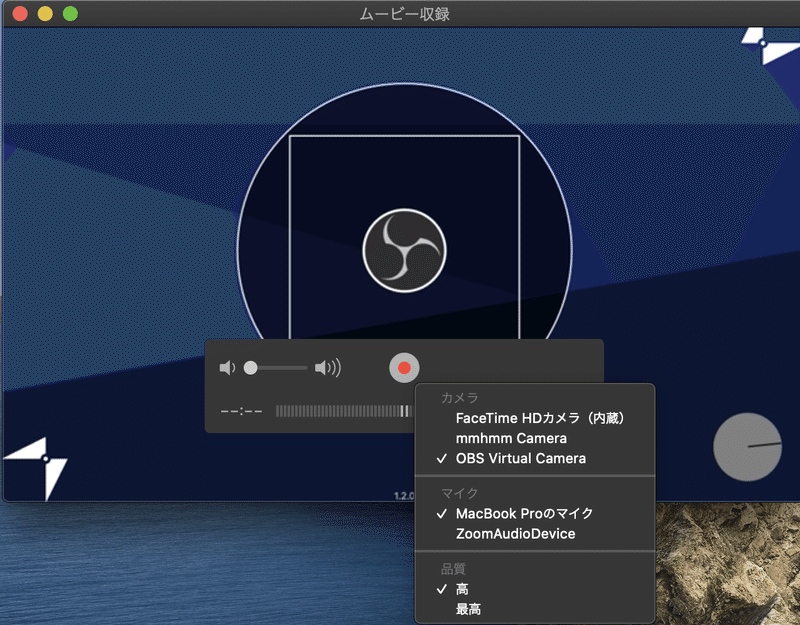
Anker PowerLine II USB-C & ライトニング ケーブル
iPhone 11 Proに似合うので即買い。
iPhone俯瞰撮影+Macbook+Quicktime 動画録画まとめ
iPhoneとMacとアクセサリだけで俯瞰撮影ができ、データ転送の時間短縮になるのはありがたい。さくっと手元の動画を作りたいときの設定としておすすめです。
読了有難うございます!もし良ければTwitterをフォローいただけたら嬉しいです!https://twitter.com/hirocy_vision
